Le Thunderbolt Display d’Apple est un bel écran qui ne manque pas d’arguments. Bien conçu en aluminium et en verre, il est élégant et s’accorde aisément avec un Mac portable qu’il peut alimenter et surtout enrichir avec ses connecteurs supplémentaires. Même s’il est beaucoup trop cher par rapport à ce que fait la concurrence, que ce soit sur la dalle ou sur la connectique (du Thunderbolt de première génération et de l’USB 2 seulement), il reste intéressant si on utilise un Mac. Et si vous aimez souvent ajuster la luminosité de votre écran, il garde un avantage indéniable : les deux touches dédiées sur les claviers d’Apple modifient la luminosité de la dalle, tout simplement.
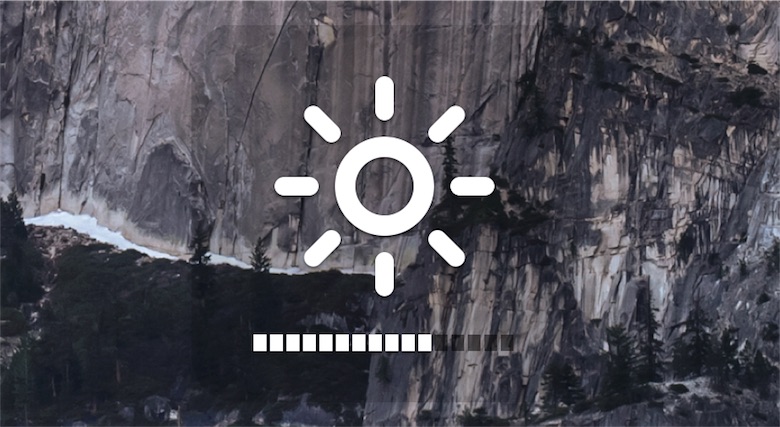
Cette fonction très pratique doit être oubliée quand on investit dans un écran d’une autre marque. À notre connaissance, aucun moniteur en dehors de ceux d’Apple ne sait faire la même chose et il faut se contenter de modifier la luminosité avec un logiciel (f.lux est parfait pour cela) ou se résoudre à passer par les menus souvent complexes de l’écran. Il existe pourtant une autre solution, qui gagnerait à être plus connue : un utilitaire peut dans certains cas contrôler la luminosité et quelques autres paramètres avec son Mac.
DDC Panel (200 Ko) est un utilitaire que la plupart des utilisateurs de Mac ne connaissent sans doute pas, et pour cause. On ne le trouve pas sur le Mac App Store, puisqu’il s’agit en fait d’un logiciel conçu à l’origine pour les hackintosh, ces ordinateurs qui ne sont pas vendus par Apple, mais sur lesquels on peut faire fonctionner OS X. Même s’il n’est pas prévu pour, ce logiciel peut toutefois être installé sur un Mac et il peut même contrôler un écran qui n’est pas vendu par Apple.
Comme l’indique Le journal du Lapin qui rapporte l’information, ce logiciel est loin de fonctionner dans tous les cas. Sur le MacBook Air du blogueur, DDC Panel ne se lance même pas, mais il a réussi à le faire fonctionner sur un MacBook Pro de 2009. À la rédaction, il a fonctionné avec un MacBook Pro Retina mi-2012 et avec un iMac de 2011, mais il ne suffit pas que le logiciel se lance pour qu’il fonctionne. Selon les écrans et selon la connexion utilisée, le réglage n’est pas toujours possible. Sur le 34UM95 de LG actuellement en test par exemple, on a pu régler la luminosité uniquement en HDMI, mais ni en Thunderbolt, ni en DisplayPort. Avec l'Iiyama Prolite XB2779QS relié à l'iMac, cela a fonctionné en DisplayPort.
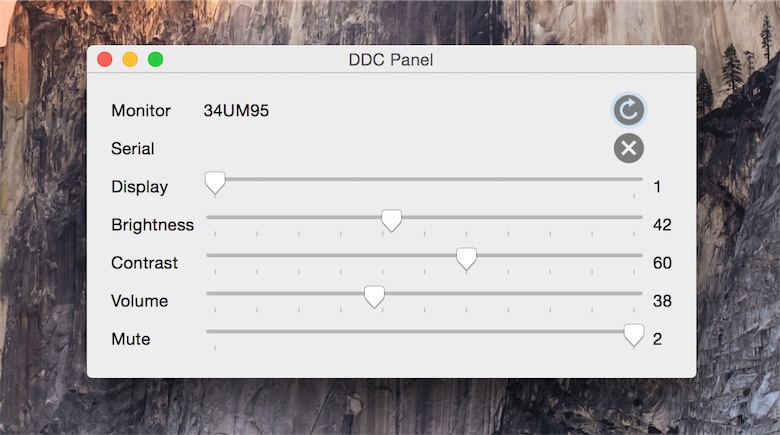
On le voit, cette solution n’est pas du tout universelle et elle ne fonctionne correctement que sur quelques configurations. Mais puisque DDC Panel peut être téléchargé gratuitement et qu’il ne touche pas au système lui-même, vous pouvez essayer sans crainte. Si vous pouvez modifier la position des curseurs, vous faites partie des chanceux ! L’interface n’est pas toujours claire, donc si cela ne fonctionne pas et que vous utilisez un Mac avec écran intégré, vérifiez que le logiciel gère le bon. Vous pouvez modifier l’écran géré avec le premier curseur.
Même si vous réussissez à faire fonctionner DDC Panel, les réglages resteront difficiles d’accès. L’utilitaire étant fourni avec son code source, les développeurs pourront l’adapter à leurs besoins et peut-être associer les bonnes touches du clavier aux réglages. Autre solution, utiliser la version en ligne de commande disponible à cette adresse et créer des scripts en AppleScript pour gérer la luminosité et les autres paramètres.
Dans tous les cas, autant dire que ce n’est pas encore une solution très conviviale. Reste à espèrer qu’Apple ajoutera à OS X le standard qui est utilisé par la majorité des moniteurs… sauf les siens naturellement. En théorie, on devrait alors pouvoir contrôler n'importe quel écran, comme on contrôle ceux d'Apple. D'ici là, si vous utilisez votre Mac avec un écran externe qui n'est pas vendu par Apple, n'hésitez pas à témoigner : est-ce que le logiciel fonctionne ? Pensez à préciser le modèle de l'écran et du Mac, mais aussi la connexion utilisée.











